Установка и переход на новый язык отображения в Windows 7 Home и Pro

Как установить и изменить на новый язык интерфейса в Windows 7 Домашняя и Профессиональная с помощью пакетов интерфейса пользователя.
Возможно, вы купили маршрутизатор TP-Link Wi-Fi 6 в интернет-магазине за границей, и его язык может быть вам непонятен. Или, может быть, вы знаете много языков и хотите настроить маршрутизатор на языке, отличном от языка по умолчанию. Независимо от вашей причины, вот как изменить язык на любом маршрутизаторе TP-Link Wi-Fi 6 с помощью мастера первоначальной быстрой настройки, интерфейса администратора и приложения Tether :
Содержание
1. Как изменить язык роутера TP-Link Wi-Fi 6 во время работы мастера первоначальной настройки
Если вы только что купили новый маршрутизатор TP-Link Wi-Fi 6 и хотите настроить его на своем родном языке, следуйте инструкциям в этом руководстве по настройке маршрутизатора TP-Link Wi-Fi 6 . После того, как вы введете пароль администратора и подтвердите его, нажмите «Начать». ”

Установите пароль администратора для вашего маршрутизатора TP-Link.
Затем вас попросят выбрать часовой пояс. Это когда вы можете изменить язык, используемый мастером установки и прошивкой TP-Link. Найдите букву А в правом верхнем углу рядом с названием текущего языка. Нажмите или коснитесь буквы А.

Нажмите или коснитесь буквы А
Откроется список всех языков, доступных для вашего маршрутизатора TP-Link Wi-Fi 6. Прокрутите вниз до нужного языка и нажмите или коснитесь его.

Выберите язык, который вы хотите использовать
Мастер быстрой настройки переключится на нужный вам язык. Когда вы закончите настройку маршрутизатора TP-Link Wi-Fi 6, его прошивка запомнит ваши настройки, и вы сможете продолжать управлять им на выбранном вами языке.
2. Как изменить язык вашего роутера TP-Link Wi-Fi 6
Когда вы посещаете и входите в tplinkwifi.net или 192.168.0.1 , пользовательский интерфейс администратора отображается на языке, который использовался во время первоначальной настройки. К сожалению, вы не видите кнопку A в правом верхнем углу, как показано в предыдущей главе этого руководства. Чтобы изменить язык, нажмите или коснитесь « Дополнительно » . В столбце слева прокрутите вниз до « Система» (последний вариант) и щелкните или коснитесь его. Затем перейдите во «Время и язык» .
Перейдите в «Дополнительно» -> «Система» -> «Время и язык».
Справа щелкните или коснитесь внутри поля « Язык» , чтобы открыть раскрывающийся список, и выберите язык, который вы хотите использовать.
Выберите новый язык из списка
После выбора языка, на который вы хотите переключиться, нажмите « Сохранить » в нижней части экрана.

Нажмите Сохранить, чтобы применить новый язык.
Ваш роутер TP-Link Wi-Fi 6 переключается на выбранный вами язык.
3. Как изменить язык приложения Tether
Если вы используете приложение Tether для управления маршрутизатором TP-Link Wi-Fi 6, приложение автоматически использует тот же язык, что и ваша операционная система. Поэтому, когда вы меняете язык на своем Android-смартфоне или iPhone, приложение также меняет язык. Если вам нужна помощь с изменением языка на вашем телефоне или планшете, прочитайте:
Однако приложение также можно вручную настроить для использования языка, отличного от языка операционной системы на вашем телефоне. Для этого нажмите кнопку гамбургера в верхнем левом углу.

Нажмите кнопку гамбургера в левом верхнем углу.
Затем в открывшемся меню нажмите « Настройки » (последний пункт в списке).
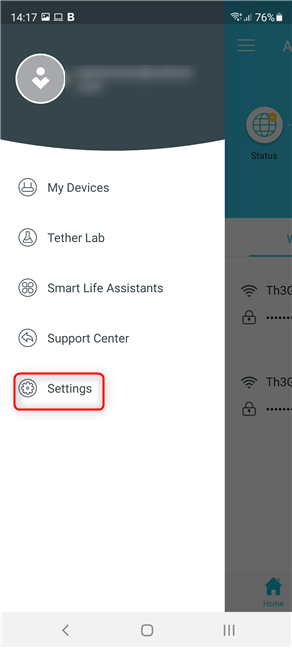
Перейти к настройкам
Вам показывают экран настроек . Там нажмите « Язык» (первая запись в списке).
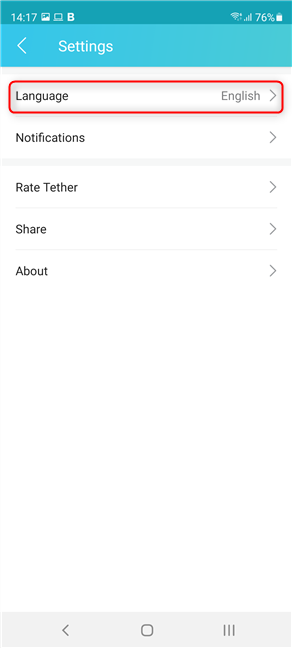
Нажмите на язык
Показан длинный список поддерживаемых языков. Прокрутите вниз и найдите язык, который хотите использовать. Нажмите на его имя, а затем на Сохранить .
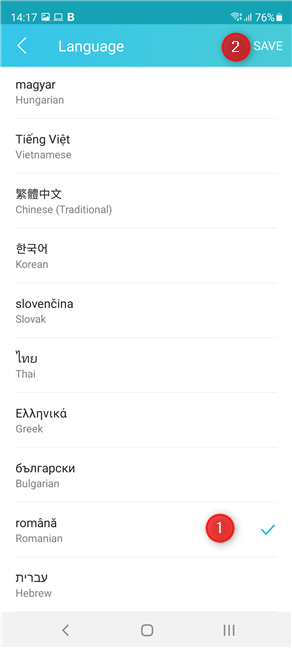
Выберите и сохраните язык для приложения Tether.
Приложение Tether теперь использует выбранный вами язык.
Какой язык вы хотите использовать на своем маршрутизаторе TP-Link Wi-Fi 6?
Как вы видели в этом руководстве, изменить язык на вашем маршрутизаторе TP-Link Wi-Fi 6 не так уж и сложно. По крайней мере, один из методов, которые мы включили, должен быть вам полезен. Прежде чем закрыть это руководство, сообщите нам, какой язык вы используете для настройки маршрутизатора TP-Link. Прокомментируйте ниже и дайте нам знать.
Как установить и изменить на новый язык интерфейса в Windows 7 Домашняя и Профессиональная с помощью пакетов интерфейса пользователя.
Узнайте, как эффективно экспортировать пароли из браузеров, таких как Google Chrome, Mozilla Firefox, Opera, Internet Explorer и Microsoft Edge в формате CSV для удобства переноса.
Как изменить формат скриншота на Android-смартфонах и планшетах с png на jpg или с jpg на png.
Как открыть WordPad в Windows 10 и Windows 7. Вот все шаги, чтобы открыть WordPad: с помощью кликов, ярлыков и команд.
Сочетание клавиш Windows + G не работает? Вы не можете включить Xbox Game Bar? Вот три вещи, которые вы можете сделать, чтобы это исправить.
Где находится Центр мобильности Windows в Windows 10? Вот все ярлыки и способы открытия Центра мобильности Windows, включая новые методы.
Узнайте, как использовать WordPad в любой версии Windows для создания простых текстовых документов, их форматирования, редактирования и печати. Как использовать ленту в WordPad.
Как открыть File Explorer из Windows 10 и Windows 11 или Windows Explorer из Windows 7. Вот все ярлыки проводника.
Если вам больше не нужно использовать Galaxy AI на вашем телефоне Samsung, вы можете отключить его с помощью очень простой операции. Вот инструкции по отключению Galaxy AI на телефонах Samsung.
Если вам не нужен какой-либо персонаж ИИ в Instagram, вы также можете быстро удалить его. Вот руководство по удалению ИИ-персонажей в Instagram.
Символ дельта в Excel, также известный как символ треугольника в Excel, часто используется в статистических таблицах данных для выражения возрастающих или убывающих чисел или любых данных по желанию пользователя.
Помимо предоставления общего доступа к файлу Google Таблиц всем отображаемым таблицам, пользователи могут выбрать предоставление общего доступа к области данных Google Таблиц или к таблице Google Таблиц.
Пользователи также могут настроить отключение памяти ChatGPT в любое время, как в мобильной, так и в компьютерной версии. Вот инструкции по отключению хранилища ChatGPT.
По умолчанию Центр обновления Windows автоматически проверяет наличие обновлений, и вы также можете увидеть, когда было последнее обновление. Вот инструкции о том, как узнать, когда Windows последний раз обновлялась.
По сути, операция по удалению eSIM на iPhone также проста для выполнения. Вот инструкции по извлечению eSIM на iPhone.
Помимо сохранения Live Photos в виде видео на iPhone, пользователи могут очень просто конвертировать Live Photos в Boomerang на iPhone.
Многие приложения автоматически включают SharePlay при совершении звонка по FaceTime, из-за чего вы можете случайно нажать не ту кнопку и испортить видеозвонок.
При включении функции Click to Do функция распознает текст или изображение, на которые вы нажимаете, а затем принимает решения для выполнения соответствующих контекстных действий.
Включение подсветки клавиатуры заставит ее светиться, что полезно при работе в условиях слабого освещения или придаст вашему игровому уголку более прохладный вид. Ниже вы можете выбрать один из четырех способов включения подсветки клавиатуры ноутбука.
Существует много способов войти в безопасный режим в Windows 10, если вы не можете войти в Windows и войти в него. Чтобы войти в безопасный режим Windows 10 при запуске компьютера, ознакомьтесь со статьей ниже от WebTech360.
Grok AI теперь расширяет свой ИИ-генератор фотографий, позволяя преобразовывать личные фотографии в новые стили, например, создавать фотографии в стиле Studio Ghibli с использованием известных анимационных фильмов.
Google One AI Premium предлагает пользователям бесплатную пробную версию сроком на 1 месяц, чтобы зарегистрироваться и опробовать множество усовершенствованных функций, таких как помощник Gemini Advanced.
Начиная с iOS 18.4, Apple позволяет пользователям решать, показывать ли последние поисковые запросы в Safari.





















